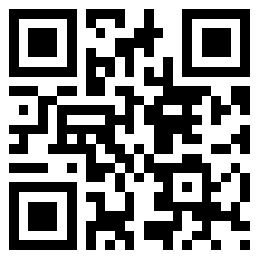查看应用分析
应用分析总览提供所有应用“曝光”、“新下载成功”、“应用内付费金额”的数据概览;单应用分析概览提供单个应用的关键KPI指标概览。 在 AppGallery Connect 首页,点击“应用分析”,应用分析总览页面默认展示所有业务类型(AppGallery和AppTouch)下全部应用的分析总览数据,包括“曝光”、“新下载成功”和“应用内付费金额”。 您可点击“业务类型”下拉框,选择您希望查看的业务类型。 在 AppGallery Connect 首页,点击“应用分析”。从列表中选择您的应用,进入“概览”页面。单应用分析概览页面默认展示当前应用在所有业务类型(AppGallery和AppTouch)下的关键KPI表现情况,包括“应用曝光总次数”、“详情页查看总次数”、“新下载成功总次数”、“应用内付费金额”和“卸载数”。 点击“业务类型”下拉框,可选择您希望查看的业务类型。 可自主选择时间段及图表类型;点击右侧“浏览报告”,可查看报表详情。 可按国家或地区查看各个指标的表现。 您可以通过“新增用户数”和“活跃用户数”指标来查看您的用户增长情况: 说明: 只有集成分析服务SDK的应用才能查看“新增用户数”和“活跃用户数”报表数据。 您可以通过“崩溃次数”、“ANR次数”和“连续丢帧次数”指标了解您应用的质量情况。 系统动态监控“下载安装”、“预约”、“新增与留存”、“应用内付费”和“卸载数”报表的部分指标数据,并与行业基准数据(同品类应用中位值数据)进行比对。如果某一项指标数据低于基准值30%及以上,“概览”页面底部将展示针对该指标的优化建议。 – “概览”页面最多显示3条优化建议,可点击“更多”查看全部优化建议。 – 点击“数据详情”,可查看该指标对应报表的详细数据。 – 点击“了解详情”,可查看有助于提升指标值的服务详情。 您可以在“分发分析”页签下查看原生应用的使用情况和销售情况数据,以及快应用的相关数据报表: 原生应用: 通过“下载安装”、“下载来源分析”、“预约”和“新增与留存”衡量用户安装及持续使用原生应用的情况。 通过“应用内付费”、“付费下载明细”了解原生应用的销售情况。 快应用: 通过“快应用用户报表”和“快应用运行报表”了解快应用的用户和运行数据。 在 AppGallery Connect 首页,点击“应用分析”。从列表中选择您的应用,进入“分发分析”页面,选择“下载安装”报表。 “下载安装”报表默认展示当前应用在所有业务类型(AppGallery和AppTouch)下的“新下载成功”、“更新下载成功”等重点指标概览、图表及详细数据,并提供表格下载功能。 点击“展示依据”,选择“国家/地区”、“业务类型”或“应用版本”,下方列表将按“国家/地区”、“业务类型”或“应用版本”展示详细的报表数据。 点击“业务类型”,可选择您希望查看的业务类型。点击“选择国家及地区”,可选择不同国家或地区查看对应的数据。点击“应用版本”,可选择不同应用版本查看对应的数据。 在右上角选择日期范围。您可以选择预定时间段(例如,过去 7 天)或输入自定义范围。 点击“指标”下拉框,选择一项指标,如“曝光”、“详情页查看”、“安装成功率”,查看该指标的折线图或柱状图。 您可拖动下方时间条调整时间。 点击列表中的“同品类应用中位值数据”,可查看“曝光点击率”、“详情页转化率”、“安装成功率”三项指标的行业基准数据。 如“曝光点击率”或“详情页转化率”的指标值低于基准值30%及以上,页面底部将展示针对该指标的优化建议。点击“了解详情”,可查看有助于提升指标值的服务详情。 在 AppGallery Connect 首页,点击“应用分析”。从列表中选择您的应用,进入“分发分析”页面,选择“预约”报表。 “预约”报表提供了“预约详情PV”、“预约用户数”、“安装成功用户数”等指标的图表及详细数据,并提供表格下载功能。 在右上角选择日期范围。您可以选择预定时间段(例如,过去 7 天)或输入自定义范围。 点击列表中的“同品类应用中位值数据”,可查看“详情页预约转换率”、“安装转换率”、“注册转换率”三项指标的行业基准数据。 如“详情页预约转换率”或“安装转换率”的指标值低于基准值30%及以上,页面底部将展示针对该指标的优化建议。点击“了解详情”,可查看有助于提升指标值的服务详情。 说明: 只有集成Game Service SDK的游戏应用才能查看“新增与留存”报表数据。 在 AppGallery Connect 首页,点击“应用分析”。从列表中选择您的应用,进入“分发分析”页面,选择“新增与留存”报表。 “新增与留存”报表支持按帐号或设备维度展示统计数据: 选择“帐号维度统计数据”,报表展示“活跃用户数”、“新增用户数”等指标概览、图表及详细数据,并提供表格下载功能。 选择“设备维度统计数据”,报表展示“活跃设备数”、“新增设备数”等指标概览、图表及详细数据,并提供表格下载功能。 下文以选择“帐号维度统计数据”为例进行说明。 在右上角选择日期范围。您可以选择预定时间段(例如,过去 7 天)或输入自定义范围。 点击列表中的“同品类应用中位值数据”,可查看“新增用户次日留存率”、“新增用户三日留存率”、“新增用户七日留存率”三项指标的行业基准数据。 如“新增用户次日留存率”的指标值低于基准值30%及以上,页面底部将展示针对该指标的优化建议。点击“了解详情”,可查看有助于提升指标值的服务详情。 在 AppGallery Connect 首页,点击“应用分析”。从列表中选择您的应用,进入“分发分析”页面,选择“应用内付费”报表。 “应用内付费”报表默认展示当前应用在所有业务类型(AppGallery和AppTouch)下的“付费金额”和“ARPPU”指标概览、图表及详细数据,并提供表格下载功能。 点击“查看依据”,选择“国家/地区”或“业务类型”,下方列表将按“国家/地区”或者“业务类型”展示详细的报表数据。 点击“业务类型”,可选择您希望查看的业务类型。点击“选择国家及地区”,可选择不同国家或地区查看对应的数据。 在右上角选择日期范围。您可以选择预定时间段(例如,过去 7 天)或输入自定义范围。 点击“指标”下拉框,选择一项指标,如“付费用户数”、“付费笔数”,可查看该指标的折线图或柱状图。 针对“付费金额”和“ARPPU”指标,您还可以切换币种,查看不同币种下的指标数据。 您可拖动下方时间条调整时间。 点击列表中的“同品类应用中位值数据”,可查看“付费渗透率”指标的行业基准数据。 如“付费渗透率”指标值低于基准值30%及以上,页面底部将展示针对该指标的优化建议。点击“了解详情”,可查看有助于提升指标值的服务详情。 在 AppGallery Connect 首页,点击“应用分析”。从列表中选择您的应用,进入“分发分析”页面,选择“付费下载明细”报表。 “付费下载明细”报表提供了“总购买次数”及订单信息等数据,并提供表格下载功能。 在 AppGallery Connect 首页,点击“应用分析”。从列表中选择您的应用,进入“分发分析”页面,选择“快应用用户报表”。 “快应用用户报表”提供新增、活跃、留存等快应用用户指标图表及详细数据,并提供表格下载功能。 点击左上角“添加过滤器”,可选择不同机型查看对应的用户数据。 在右上角选择日期范围。您可以选择预定时间段(例如,上周、本周、本月)或输入自定义范围。 在 AppGallery Connect 首页,点击“应用分析”。从列表中选择您的应用,进入“分发分析”页面,选择“快应用运行报表”。 “快应用运行报表”提供打开次数、使用时长、桌面图标数等快应用运行指标图表及详细数据,并提供表格下载功能。 点击左上角“添加过滤器”,可选择不同机型查看对应的运行数据。 在右上角选择日期范围。您可以选择预定时间段(例如,上周、本周、本月)或输入自定义范围。 在 AppGallery Connect 首页,点击“应用分析”。从列表中选择您的应用,进入“运营分析”页面,选择“优惠券活动”报表。 “优惠券活动”报表提供了“活动数量”、“发放金额”、“消费金额”、“过期金额”、“剩余金额”等统计数据,并提供表格下载功能。 您可点击左上角“添加过滤器”,按活动名称或活动ID过滤数据,也可在右上角选择日期范围过滤数据。 注意: 当前仅支持查看发放奖品为优惠券和礼包的召回活动数据。 在 AppGallery Connect 首页,点击“应用分析”。从列表中选择您的应用,进入“运营分析”页面,选择“用户召回活动”报表。 “用户召回活动”报表提供了“活动奖品到达总用户数”、“登录用户数”、“付费用户数”、“付费现金流水”等统计数据,并提供表格下载功能。 您可点击左上角“添加过滤器”,按活动名称或活动ID过滤数据,也可在右上角选择日期范围过滤数据。 在 AppGallery Connect 首页,点击“应用分析”。从列表中选择您的应用,进入“运营分析”页面,选择“财务报告”报表。 “财务报告”报表共包含“概览”、“流水”、“购买者”、“转化量”、“订阅”五个页面,便于您查看您的应用在全球的付费流水、购买者数量、转化率等情况。 每个页面上的所有数字均代表销售额(由用户支付的含税金额),所有日期和时间均采用本地计时时间。 在“概览”页面,您可以: 按币种(人民币、美元、欧元)查看数据。 查看应用的历史总流水、过去30天内的ARPPU(每位付费购买者带来的平均流水)和每笔交易平均价值。 在“流水”明细列表,查看过去1天、过去7天和过去30天内各流水来源的数据。 各流水来源包括: − 应用付费下载:下载所产生的流水。 − 应用内商品:由应用内产品产生的流水。 − 订阅:由持续的订阅产生的流水。 − 总流水:所有来源的流水汇总。 在“购买者”明细列表,查看过去1天、过去7天和过去30天内各类购买者的数据。 购买者类别包括: − 新购买者:统计时段内进行了初次购买的购买者。 − 回头客(二次客户):之前已经购买过,而后在统计时段内又再次购买的购买者。 − 购买者总人数:统计时段内进行了购买的所有购买者。 在“流水”页面,您可以: 按国家/地区(支持多选)、币种(人民币、美元、欧元)或预定时间段(过去一天、过去7天、过去30天、历史累计)查看数据。 在“流水(按商品)”明细列表,查看应用内TOP 10商品的流水数据,包括:流水、订单数、退款、部分退款、年度流水预测。 您还可以点击“下载清单”,导出该明细清单(.csv格式)。 注意: 0元产品/优惠券不计入流水。 在流水趋势图中,查看应用在过去7天的流水趋势曲线。 在页面底部,查看用户获得优惠事件的统计,包括“0元商品发放数量(次)”和“优惠券发放数量(次)”。 “购买者”页面包括购买者(用户)数据和ARPPU数据。 点击“购买者(用户)”页签,您可以: 按国家/地区(支持多选)或预定时间段(过去一天、过去7天、过去30天、历史累计)查看数据。 查看所有购买者、新购买者、回头客(二次用户)在过去1天、过去7天、过去30天内的统计数据,其中“所有购买者”下还展示历史累计数据。 在“用户量(按商品)”列表,查看应用内TOP10商品的用户量和环比增长率。 点击“ARPPU”页签,您可以: 按国家/地区(支持多选)、币种(人民币、美元、欧元)或预定时间段(过去一天、过去7天、过去30天、历史累计)查看数据。 查看过去1天、过去7天、过去30天和历史累计的ARPPU(每位付费用户平均流水)统计数据。查看应用分析总览及单应用分析概览
查看应用分析总览
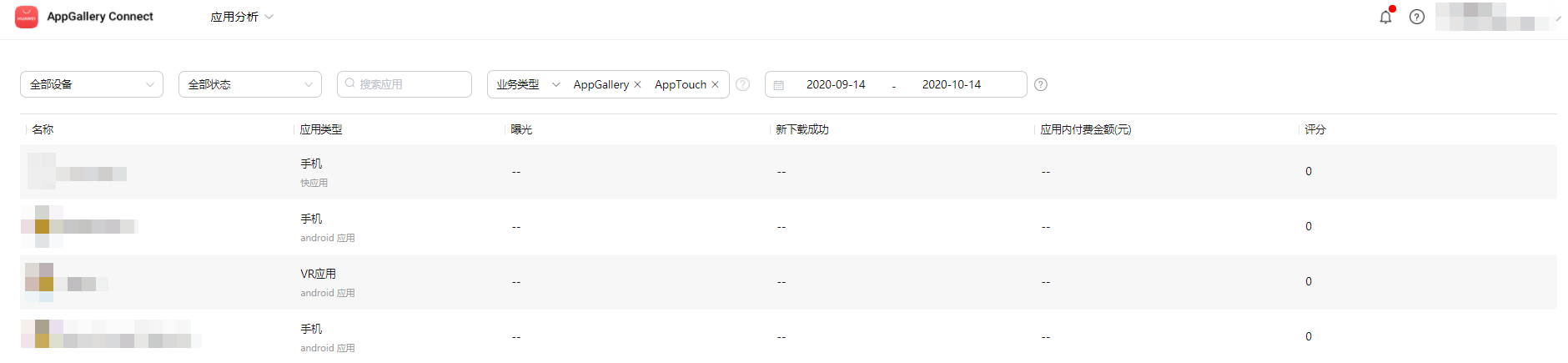
查看单应用分析概览

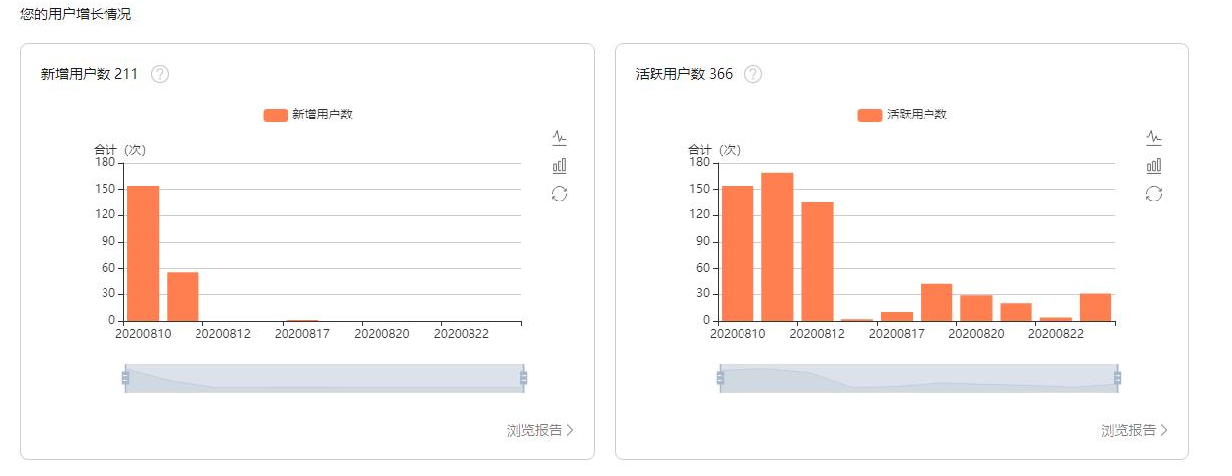
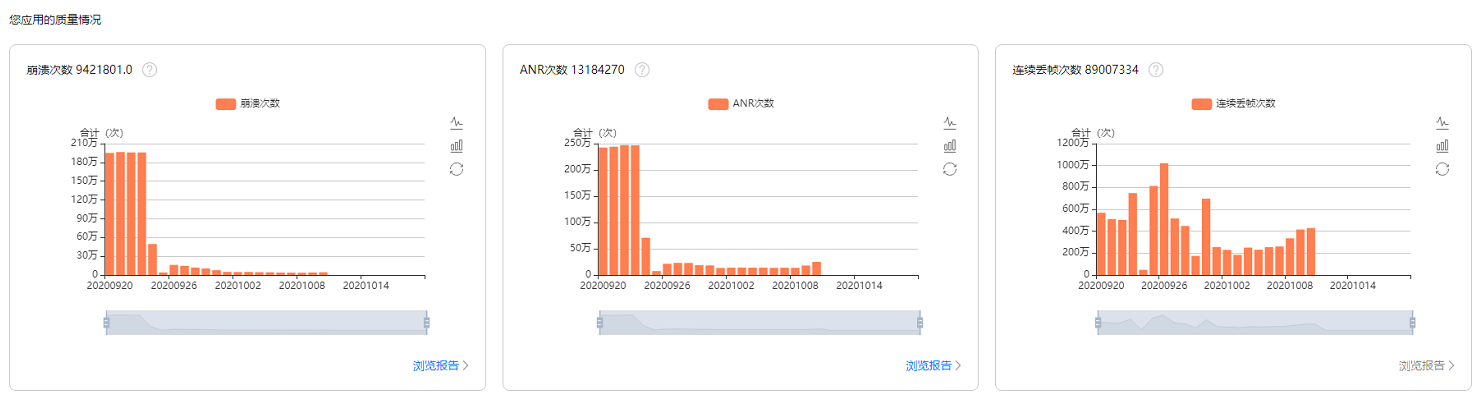
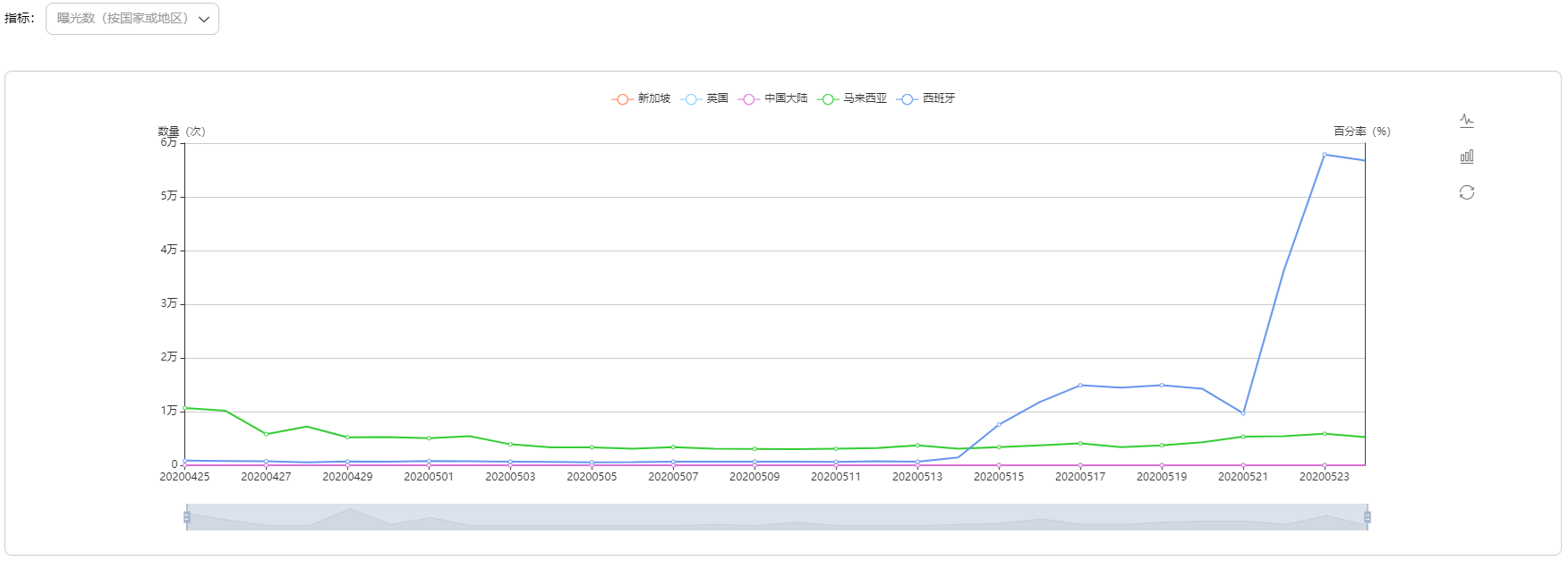
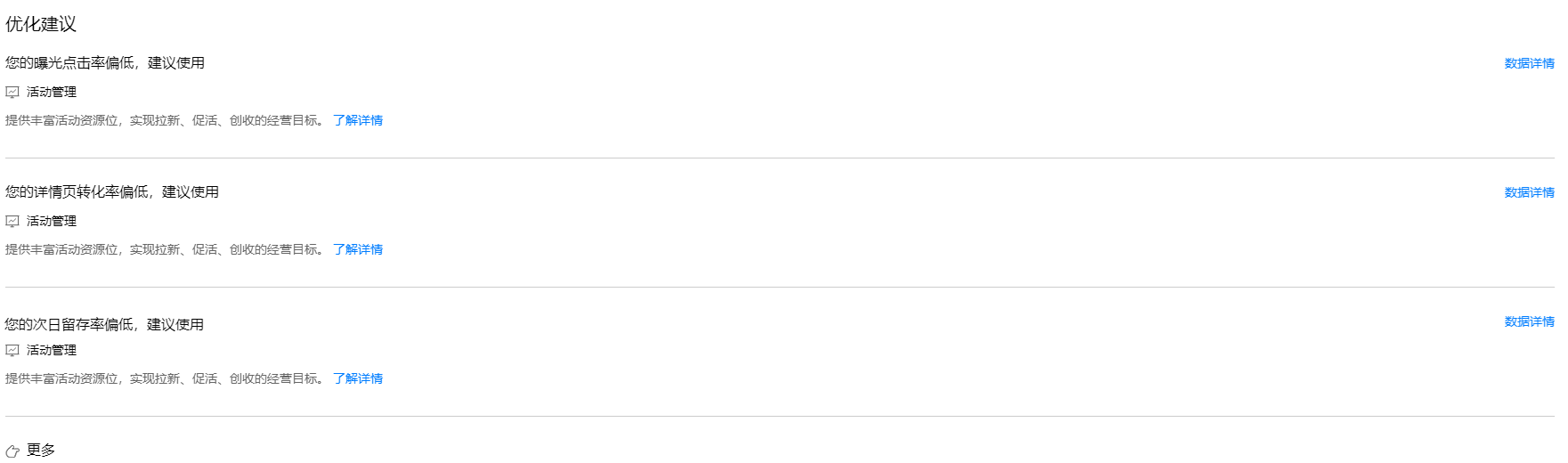
查看“分发分析”
查看原生应用的使用情况
下载安装
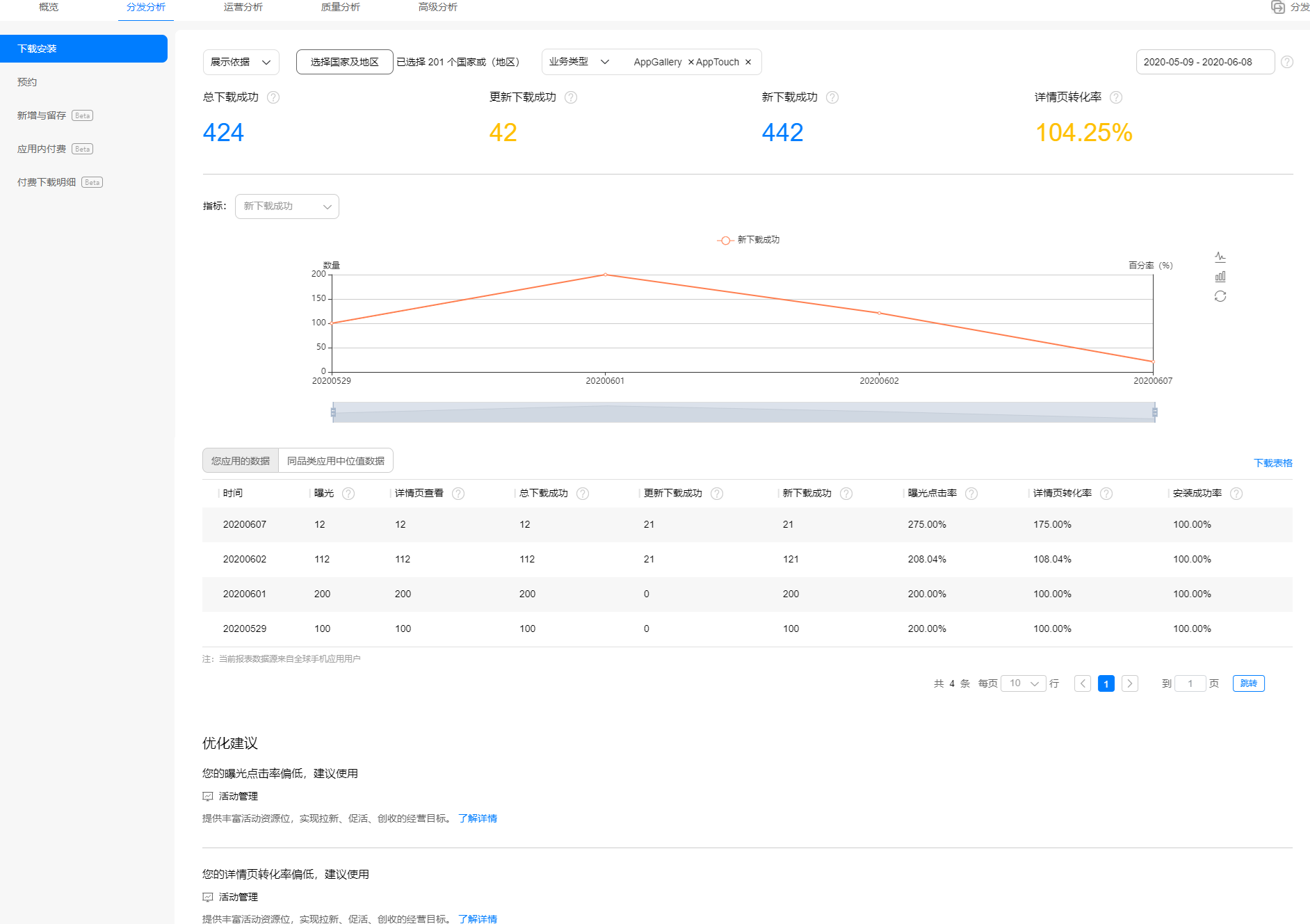

预约
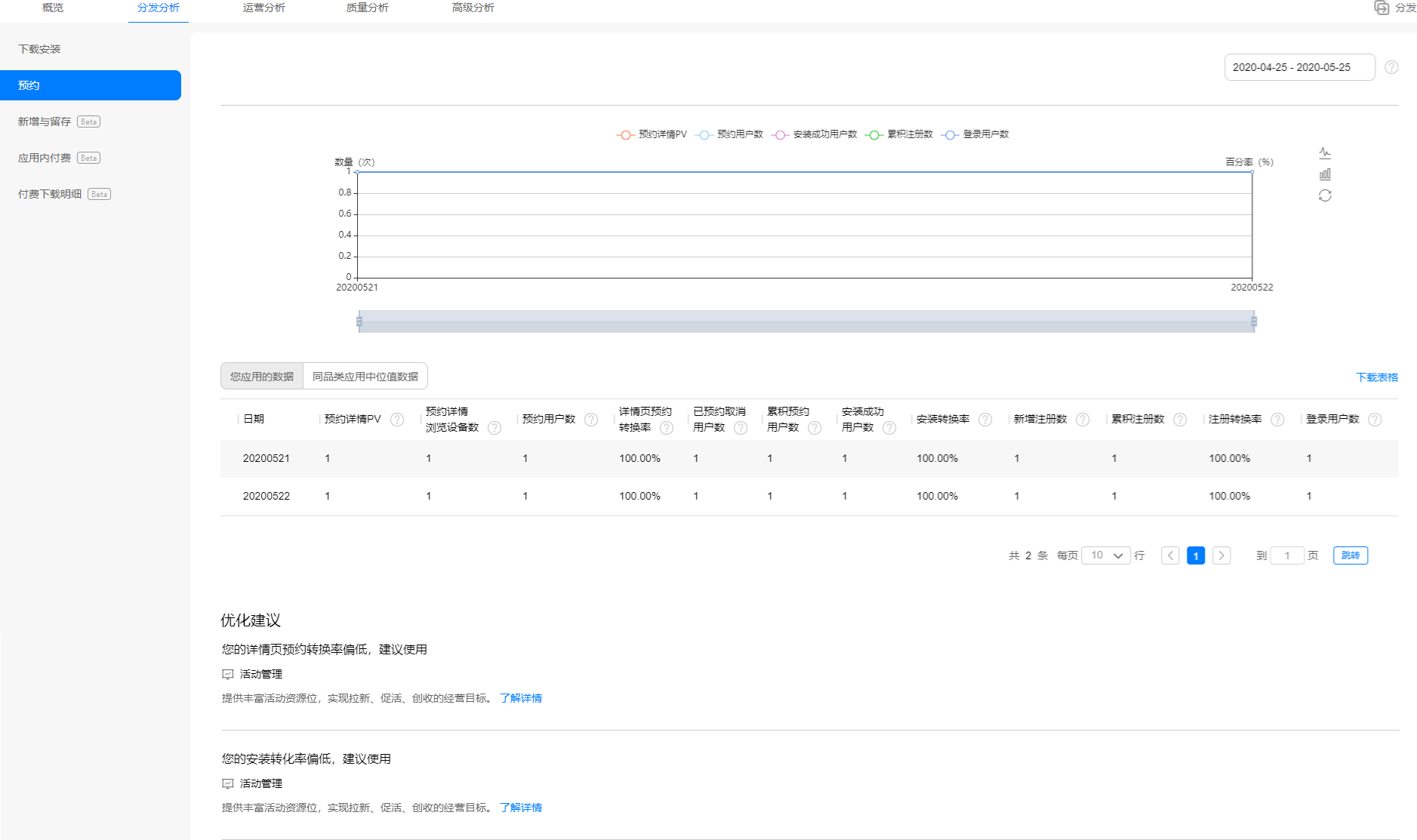

新增与留存
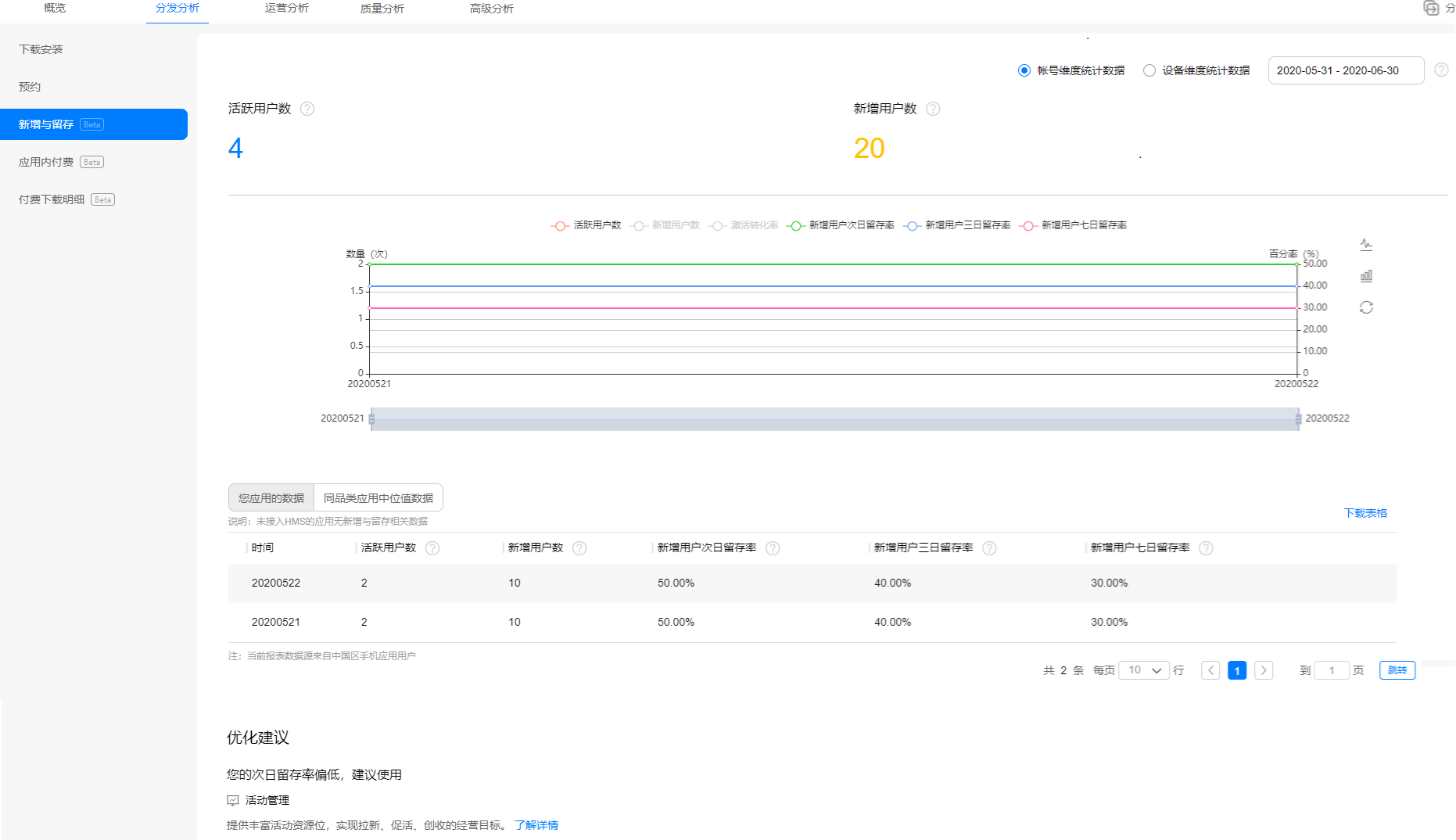

查看原生应用的销售情况
应用内付费
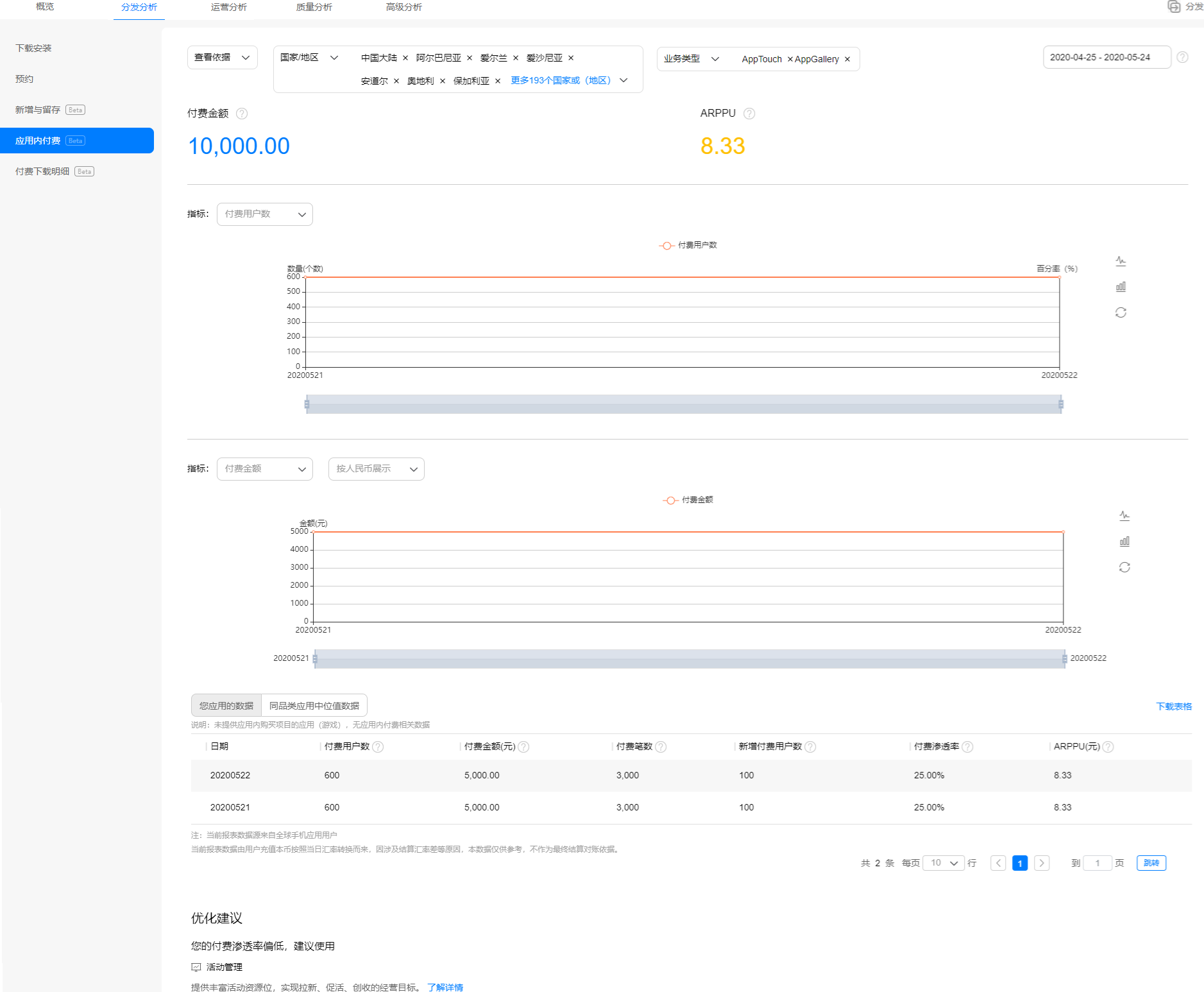

付费下载明细

查看快应用数据
快应用用户报表
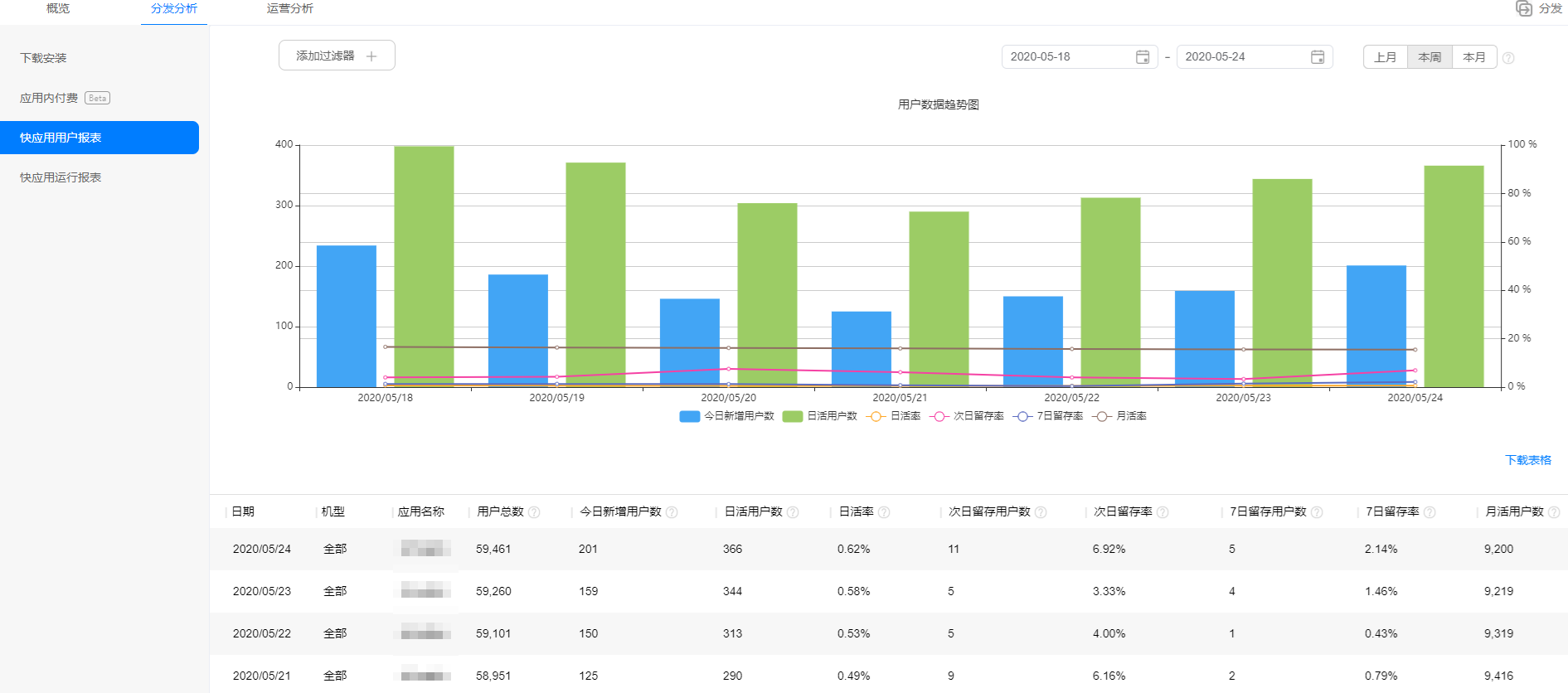
快应用运行报表
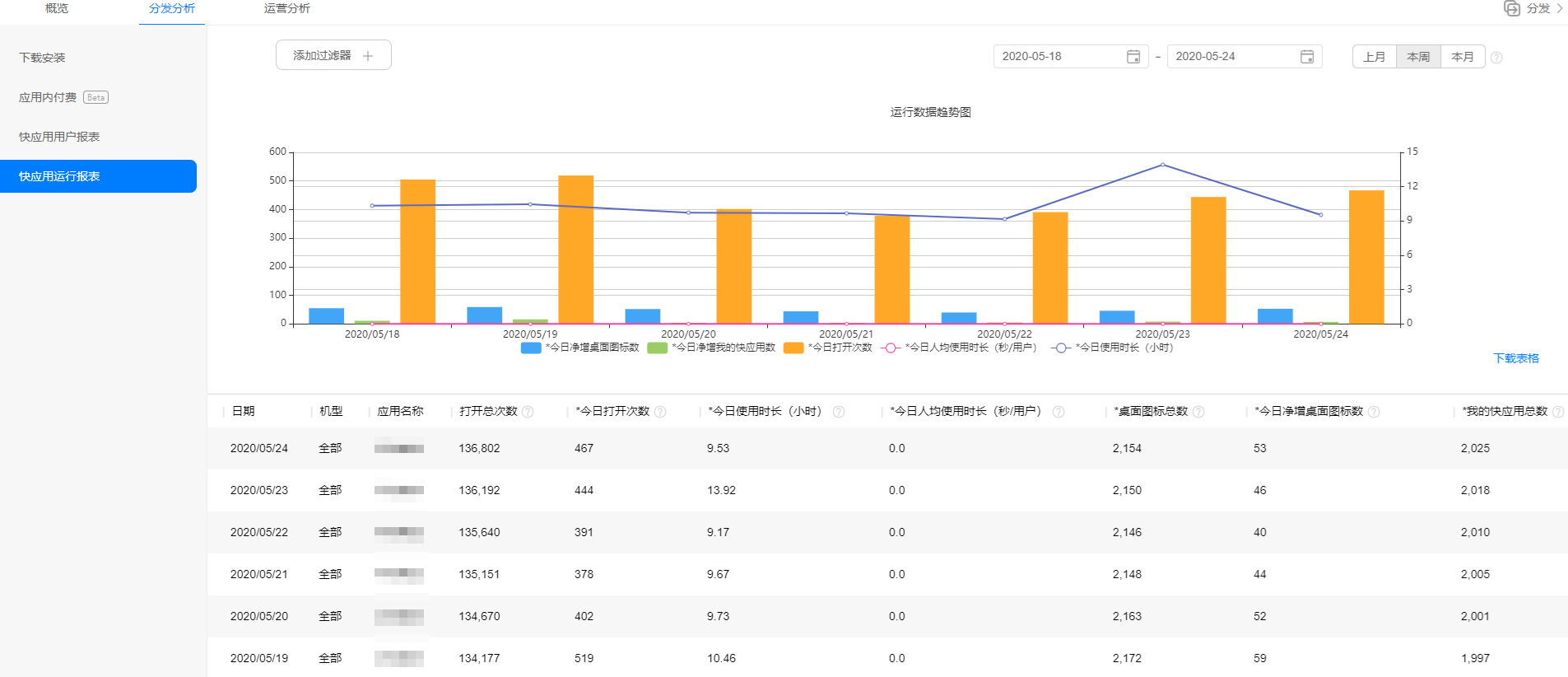
查看“运营分析”
查看“优惠券活动”
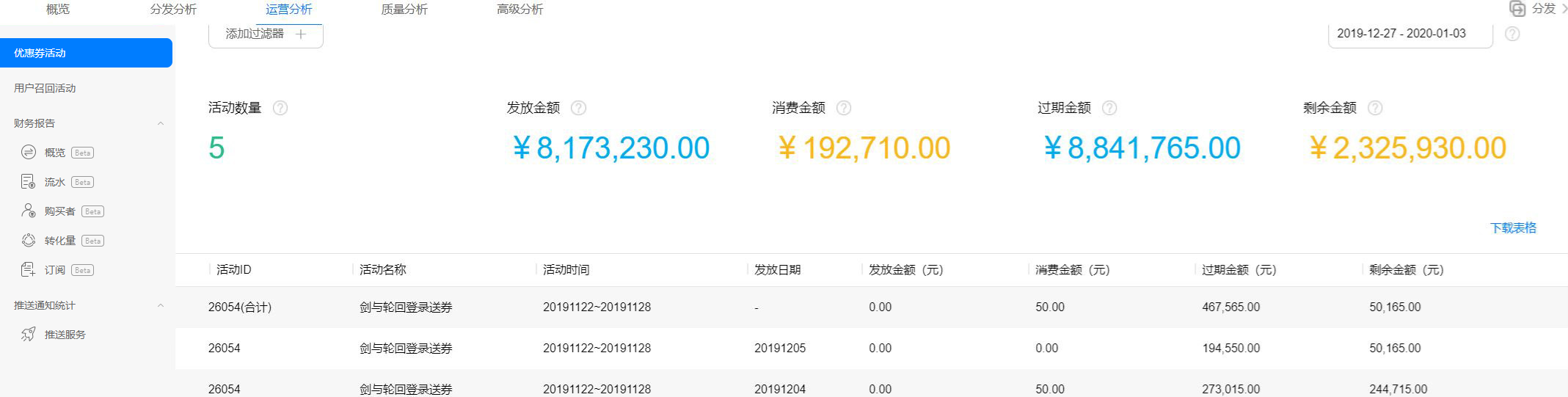
查看“用户召回活动”
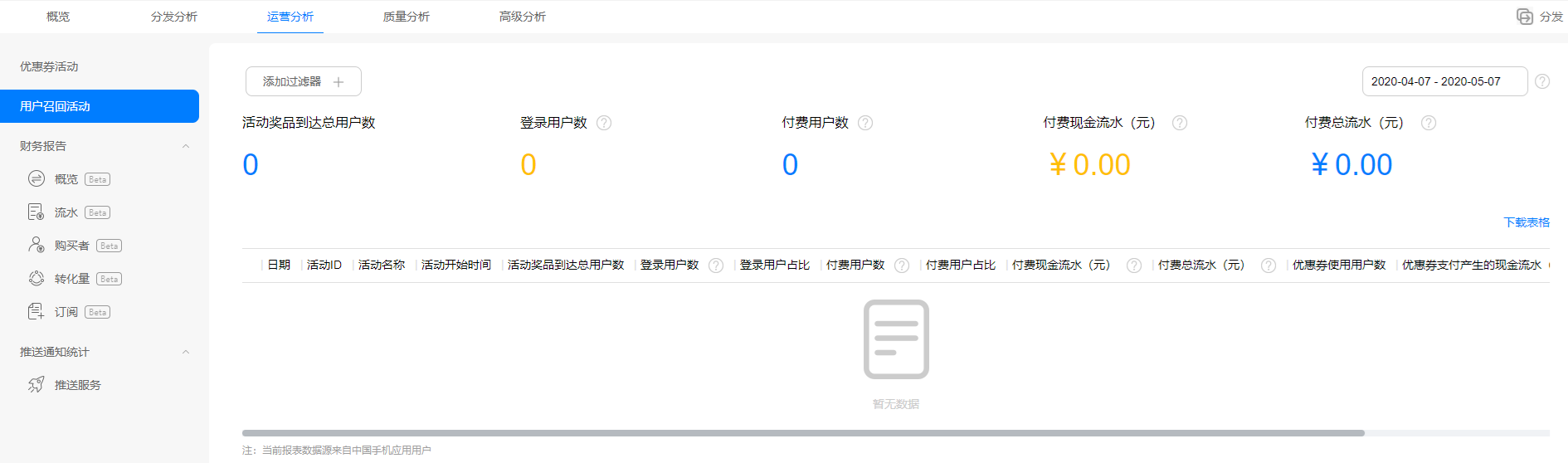
查看“财务报告”
概览
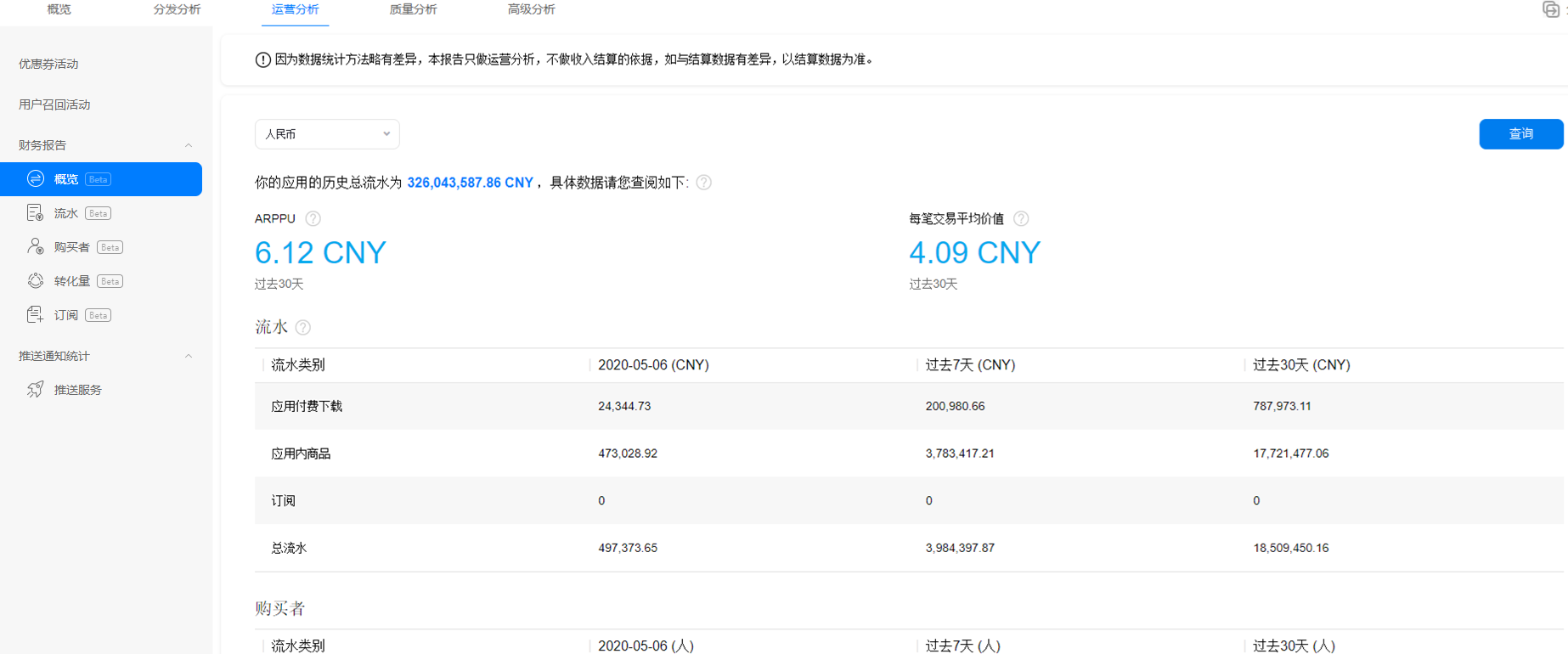


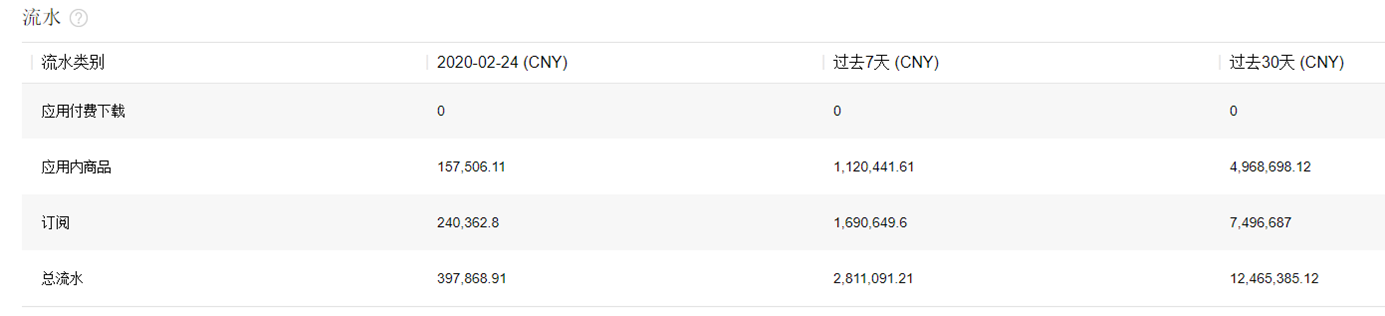

流水
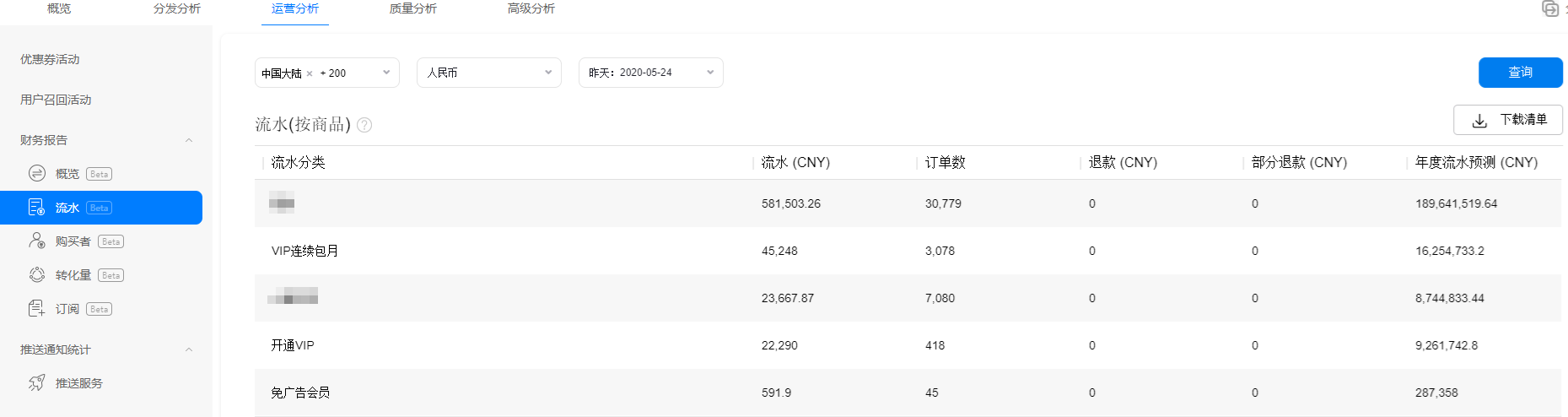

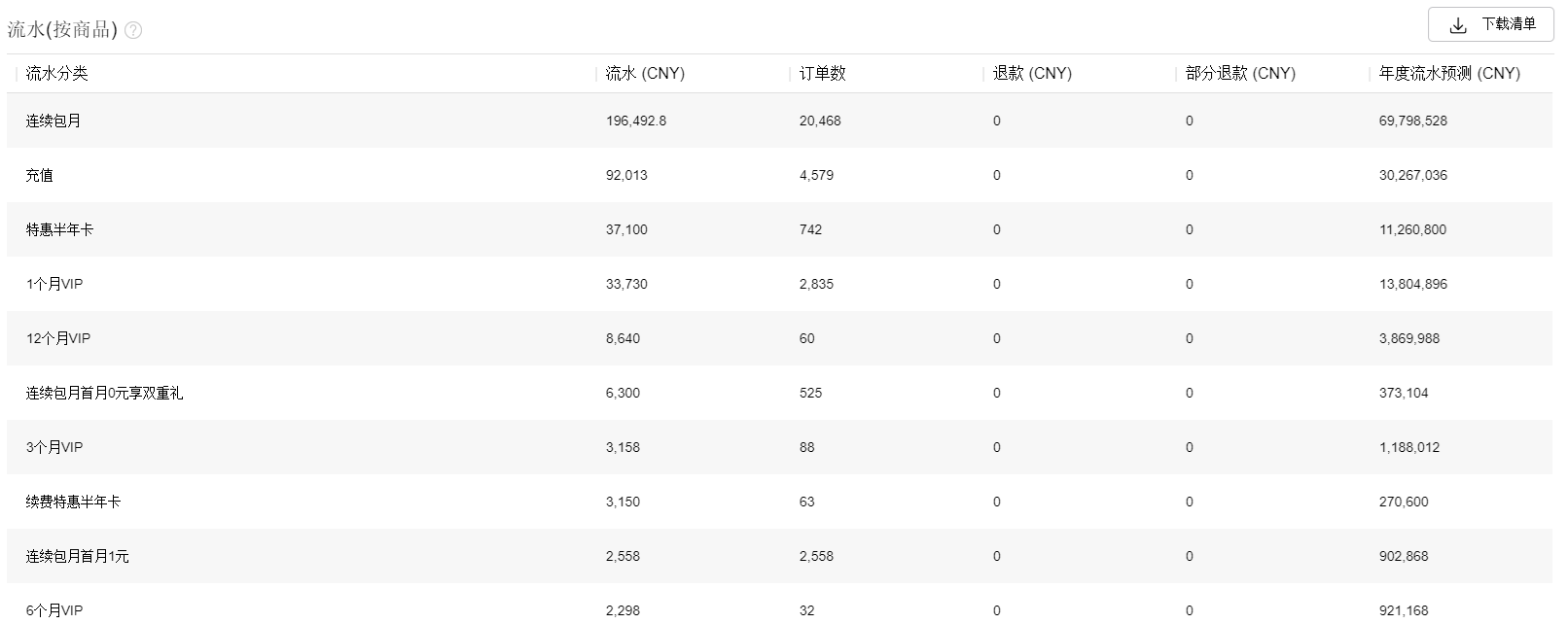
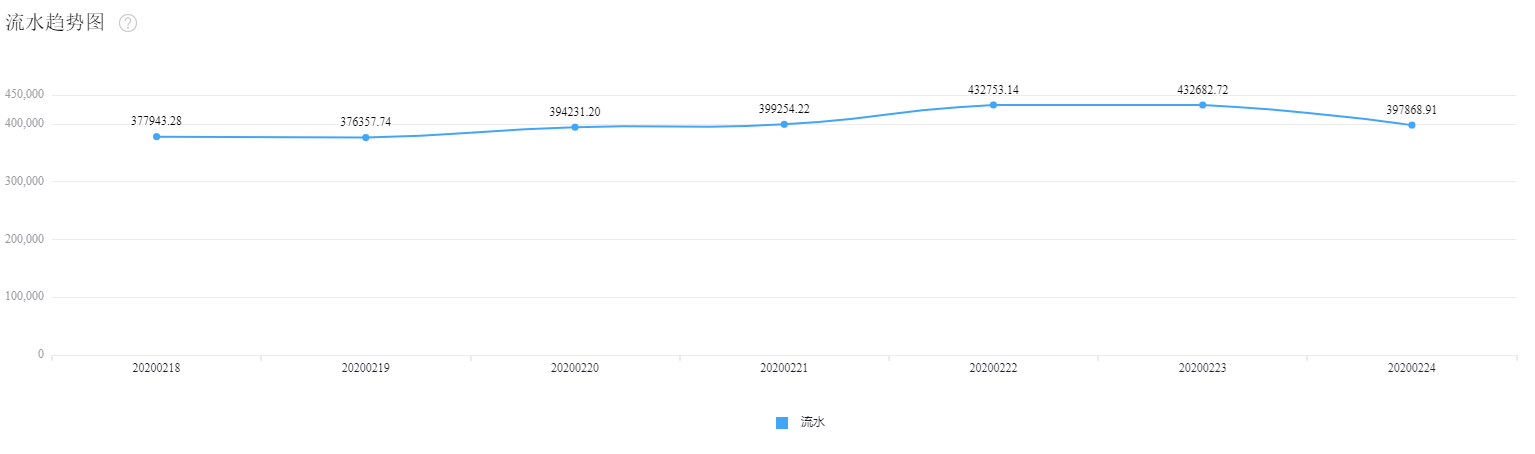

购买者
购买者(用户)
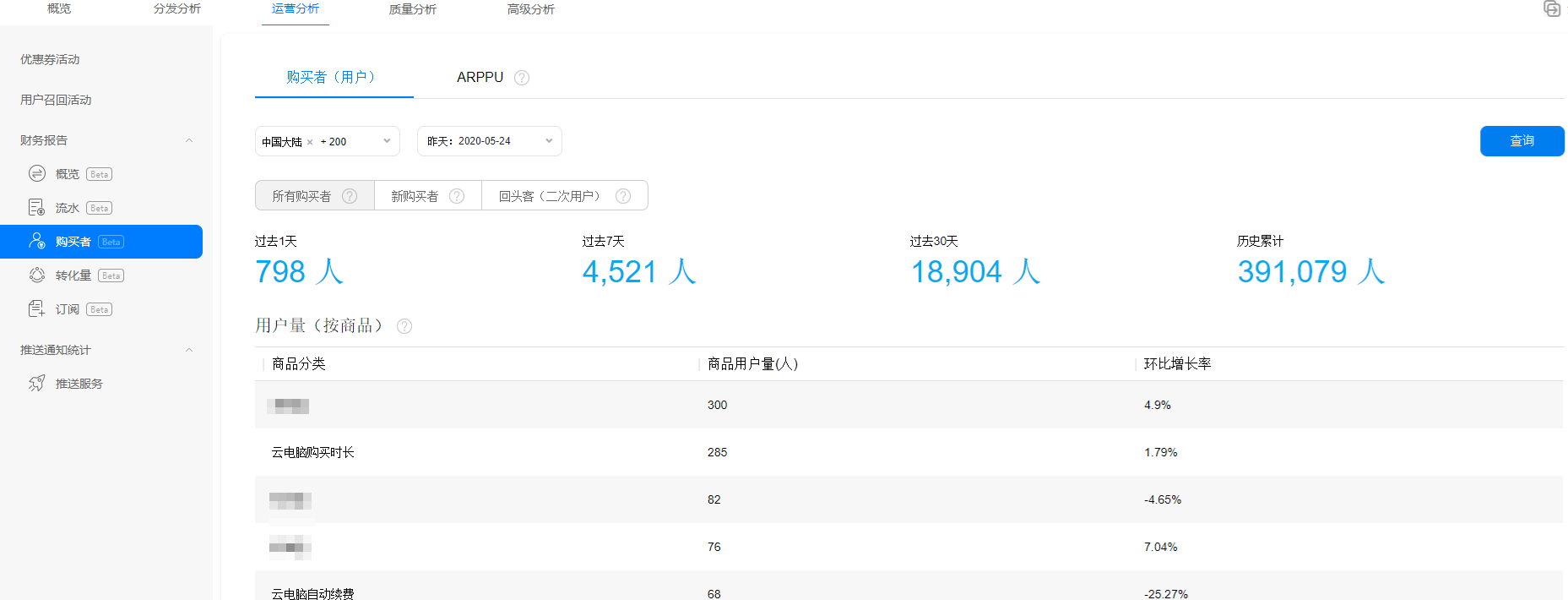


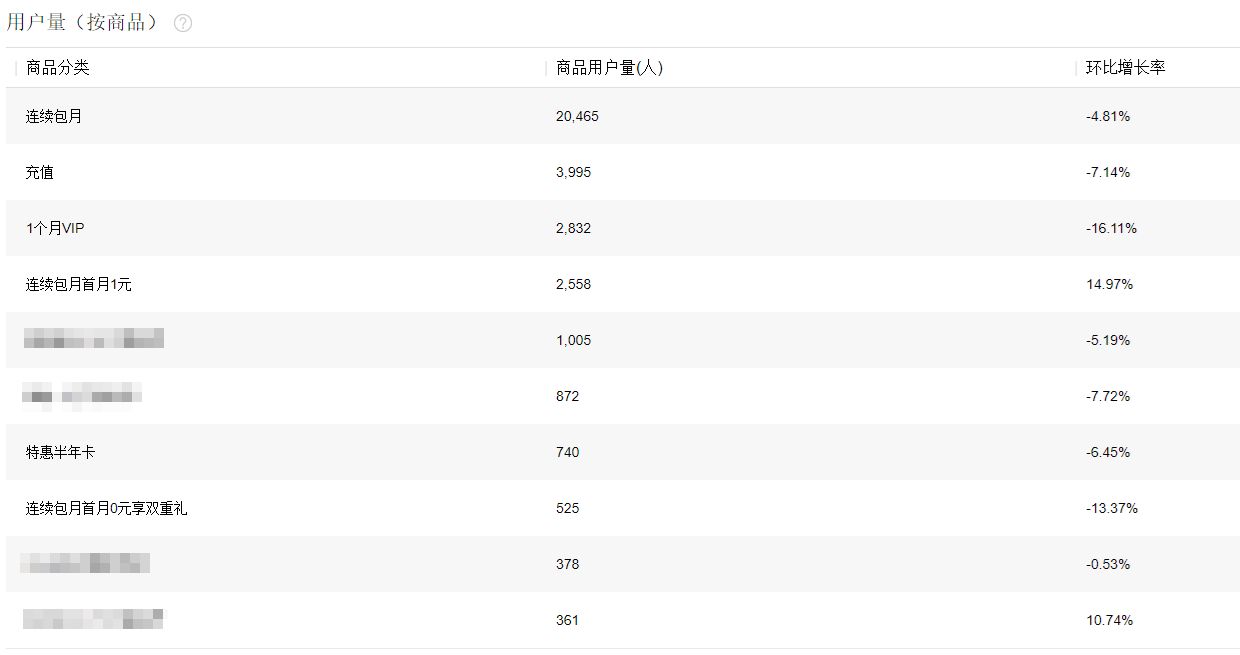
ARPPU
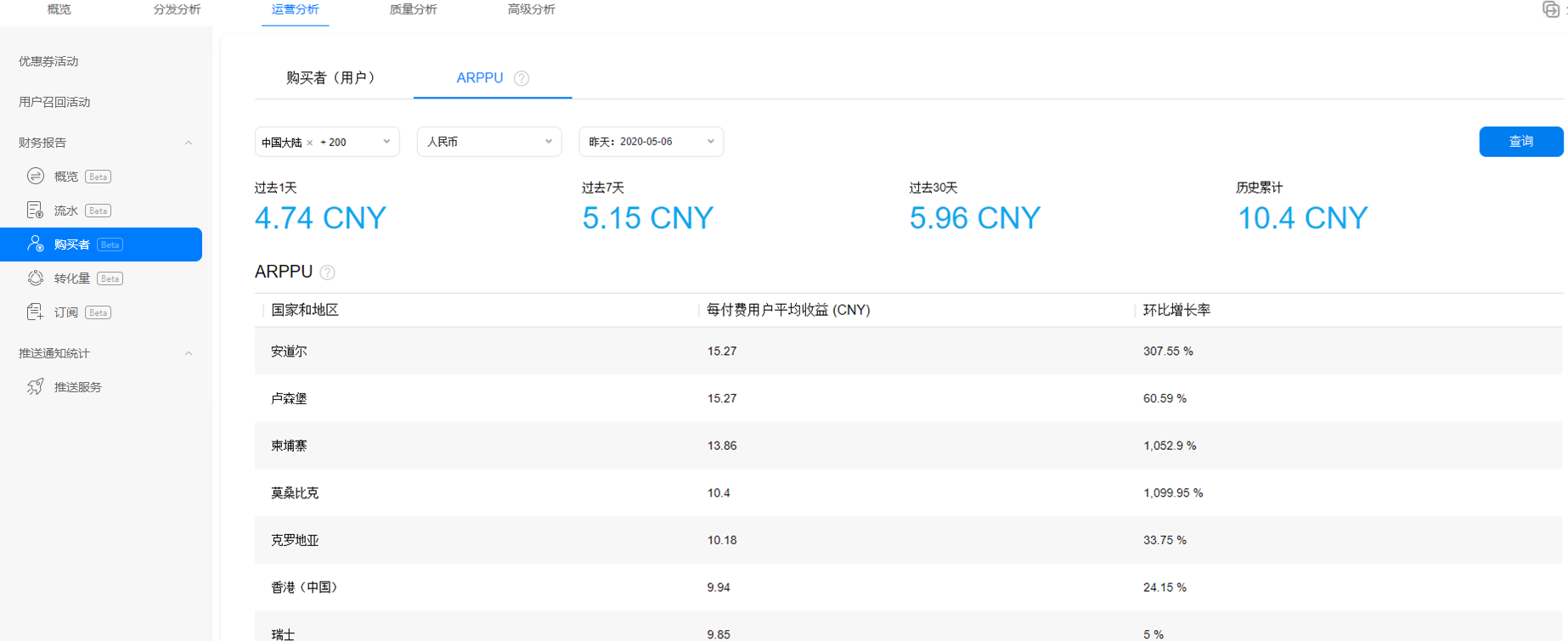



 ASA
ASA



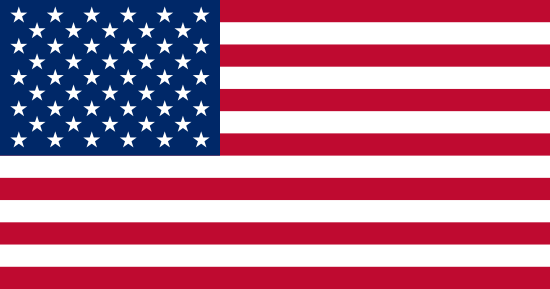
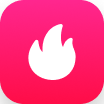 Google Play如何使用 Play 管理中心
Google Play如何使用 Play 管理中心